Prüfen einer Auftragsbestätigung
Sie haben die Aufgabe erhalten, eine neu eingegangene Auftragsbestätigung zu bearbeiten. Beim Bearbeiten einer neuen Auftragsbestätigung können Sie folgende zwei Szenarien vorfinden:
Die Felder im Erfassungsformular wurden automatisiert mit den Daten der Auftragsbestätigung ausgefüllt. Die Daten der Auftragsbestätigung wurden automatisiert erkannt.
Das Erfassungsformular ist leer. In diesem Fall verwenden Sie keine automatisierte Dokumenterkennung in Ihrer Organisation.
Wenn das Erfassungsformular leer ist, können Sie die Daten der Auftragsbestätigung nur manuell eintragen.
In der Regel werden die Daten der Auftragsbestätigung jedoch automatisiert erfasst. Nach der Dokumenterkennung finden Sie die entsprechenden Felder im Erfassungsformular mit den Daten ausgefüllt. Die Daten im Erfassungsformular können unvollständig sein und müssen geprüft werden.
Gut zu wissen
Wenn der Stempel Abweichung erkannt im Erfassungsformular angezeigt wird, wurden Abweichungen zwischen den Daten der Auftragsbestätigung und den Daten der Bestellung erkannt. Die abweichenden Daten werden in den allgemeinen Daten und/oder den Positionen visuell hervorgehoben.
Sie können die Daten der Auftragsbestätigung korrigieren oder ergänzen. Die Daten der Bestellung kommen aus Ihrem ERP-System und können nicht verändert werden.
Angenommen, Sie öffnen eine neue Auftragsbestätigung und kontrollieren die automatisch erfassten Daten im Erfassungsformular. Der Stempel Abweichung erkannt weist auf Abweichungen zwischen den Daten der Auftragsbestätigung und den Bestelldaten hin.
So geht’s
Öffnen Sie die entsprechende Auftragsbestätigung.
Kontrollieren Sie die erkannten Daten, indem Sie mit der Maus in ein Feld im Erfassungsformular klicken. Der Fundort der Daten wird im Dokument hervorgehoben.
Öffnen Sie bei Bedarf weitere Informationen zur Auftragsbestätigung. Klicken Sie auf das Textsymbol neben dem Eingabefeld in den allgemeinen Daten:
 Bei erkannten Abweichungen in den zusätzlichen Daten sieht das Symbol folgendermaßen aus:
Bei erkannten Abweichungen in den zusätzlichen Daten sieht das Symbol folgendermaßen aus:
Übernehmen Sie bei Bedarf fehlende Daten im Erfassungsformular. Klicken Sie in das entsprechende Feld, halten Sie die STRG-Taste und die linke Maustaste gedrückt und markieren Sie den Wert im Dokument.
Sobald die erfassten Daten mit den Bestelldaten übereinstimmen, verschwindet der Stempel Abweichung erkannt. Sie können die Aufgabe nun z.B. abschließen.
Wenn der Stempel Abweichung erkannt auch nach dem Kontrollieren der Daten angezeigt wird, müssen die Abweichungen ggf. genauer geprüft werden. Stimmen Sie sich in Ihrem Team ab, wie Sie bei Abweichungen vorgehen. Sie können die Aufgabe z.B. an eine andere Person zum Prüfen der Abweichungen weiterleiten.
Siehe auch